今天讲讲如何对带有单位的区域求和。
案例:
对下图 1 中的 C 列求和,效果如下图 2 所示。


可以选中库存列的任意单元格看一下,真实诚啊,竟然真的写了文字。

这种情况下,直接求和肯定是无法计算出结果的。


下面就是正确的方法。
1. 在 C25 单元格中输入以下公式:
=SUMPRODUCT(1*(SUBSTITUTE(C2:C24,"斤","")))
公式释义:
SUBSTITUTE(C2:C24,"斤",""):将区域中每个单元格中的“斤”字替换成空值,相当于删除“斤”字;
1*...:上述步骤中,单元格中的值仍是文本格式;乘以 1 以后就能将文本转换成数值;
SUMPRODUCT(...):对参数中的数组求和;sumproduct 公式可以直接对数组求和而无需三键结束
也可以将公式中的 1* 替换成 --。
=SUMPRODUCT(--(SUBSTITUTE(C2:C24,"斤","")))


如果想要让求和结果也带有单位,可以有两种做法。
2. 在原有的公式后面加上 &"斤",这样得到的结果是文本格式。
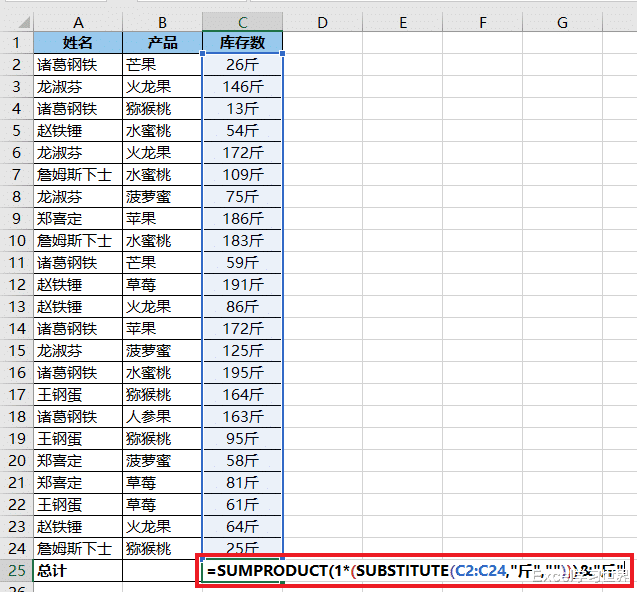

如果希望得到带单位的数值格式,可以用下面这种方法。
3. 选中 C25 单元格 --> 按 Ctrl+1
4. 在弹出的对话框中选择“数字”选项卡 --> 选择“自定义”--> 在“类型”区域输入 #"斤" --> 点击“确定”
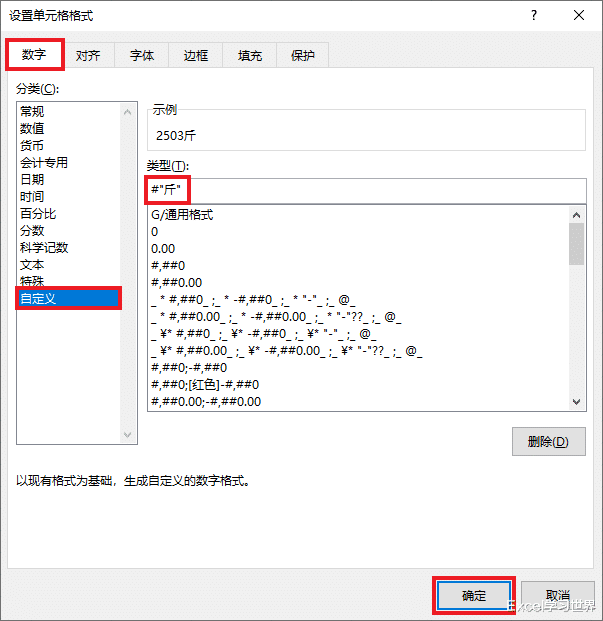
现在单元格中的值就保留了数值格式。推荐大家使用这种方法。

